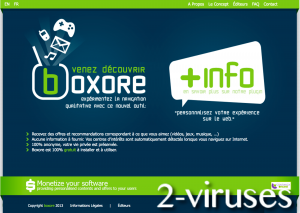Die Boxore Adware ist ein Add-On, das mit Mozilla Firefox und Internet Explorer kompatibel ist. Die Firma, die diese Applikation entwickelt hat, hat ihren Sitz in Estland. Nach der offiziellen Webseite boxore.com wurde das Tool programmiert, um die relevantesten Inhalte, wie Artikel, Videos und dem Nutzer entsprechende Angebote zu liefern. Wie die Entwickler von Boxore erklären, wird Internet-Nutzern sowieso viel Werbung präsentiert. Warum sollte man also irrelevante Werbung sehen, wenn man Werbung erhalten kann, die seinen Interessen entsprechen. Des weiteren sorgt sich die Firma sehr um die Privatsphäre ihrer Nutzer und die einzigen Informationen, die vom Nutzer eingesammelt werden, sind Keywords.
Boxore schaut nur nach Keywords auf den von Ihnen besuchten Webseiten, ordnet sie an allgemeine Themen (Reise, Baby-Produkte…) zu und greift niemals auf Ihre persönlichen Informationen zu. So wird Ihre Anonymität respektiert und geschützt, während Sie das am besten auf Ihre Interessen zugeschnittene Web-Erlebnis genießen können.
All dies klingt zu gut, um wahr zu sein. In der Realität wird die Boxore-Adware mit verschiedenen Tricks verteilt, um so viele Nutzer wie möglich zu bekommen. Eine der Methoden ist die Attackierung von Leuten, die online nach Filmen suchen. Üblicherweise kann man keinen Film schauen, ohne einen bestimmten Codec herunterzuladen. Es wurde festgestellt, dass die Boxore-Adware mit PlayerPlus gebündelt wird. Wenn Sie dieses Programm einmal von einer Film-Webseite herunterladen und mit der Installation beginnen, kann auch Boxore und andere Adware wie Babylon Toolbar zu Ihrem Computer hinzugefügt werden. Wenn Sie den Installationsguide sorgfältig gelesen hätten, hätten Sie die Installation dieser unerwünschten Applikationen vermeiden können, indem Sie die bereits markierten Tick-Boxes abgewählt hätten. Viele Computer-Nutzer lesen das Kleingedruckte aber nicht. Um die Zahl der Installationen zu erhöhen, wird auch der Trick verwendet, dass die Installationsanleitung in einer anderen Sprache als Englisch geschrieben wird.
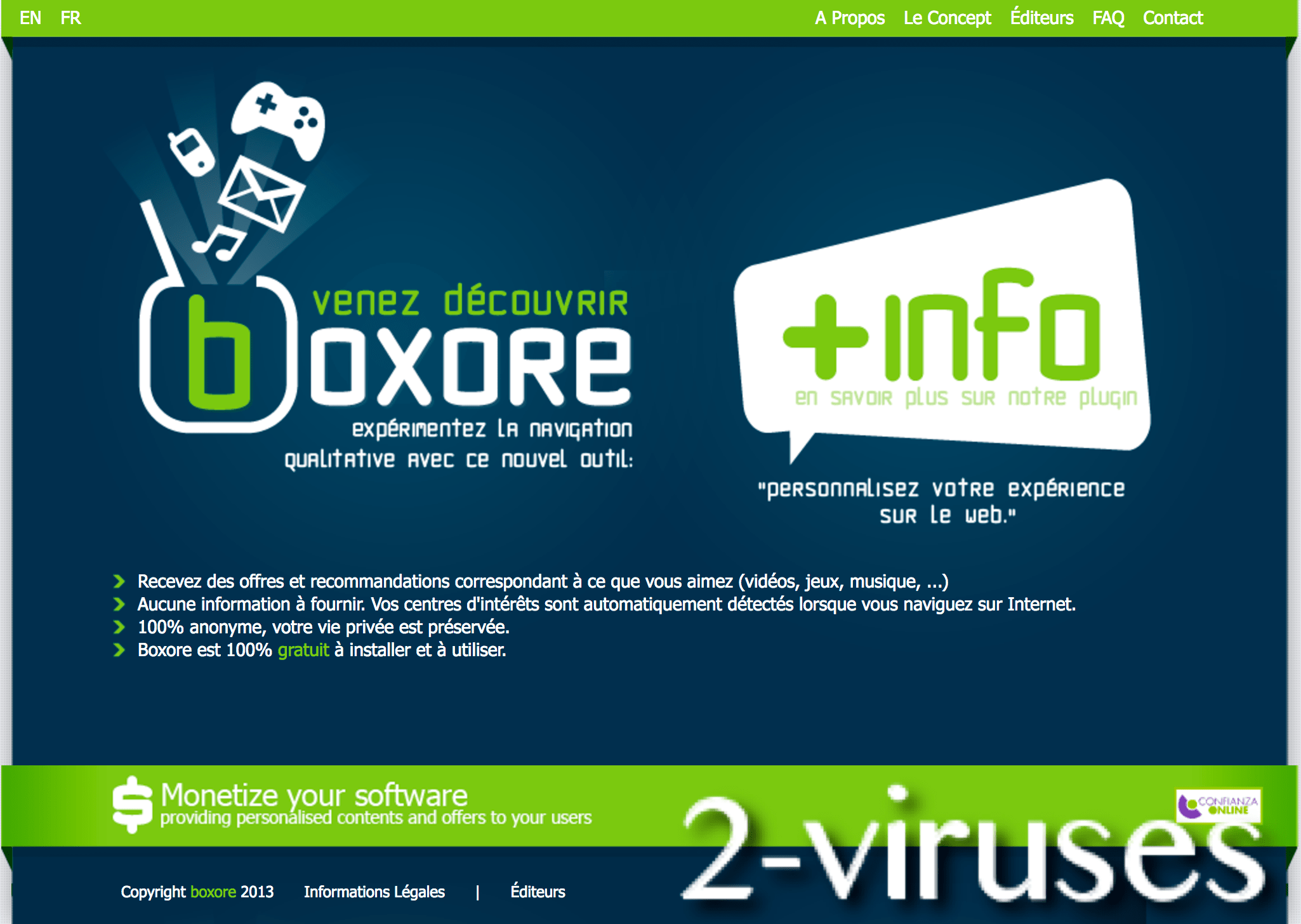
Sobald die Boxore-Adware installiert ist, werden Sie mit Werbungen überschwemmt. Von dieser bösartigen Applikation gelieferte Anzeigen können aller Art sein, einschließlich Pop-Ups, Pop-Under, In-Texts, Banner oder kontextbezogene Werbungen. Wenn Sie sich nicht selbst für die Installation dieses Add-Ons entschieden haben, könnten diese Werbungen sehr irritierend sein. Der gefährlichste Aspekt dieses Virus ist, dass Sie an potentiell gefährliche Webseiten weitergeleitet werden könnten. Wenn Sie auf eine von Boxore angezeigte Anzeige klicken, könnten Sie auf eine Seite von Hackern oder Scammern gelangen, was zu mehr Cyber-Sicherheitsproblemen führen könnte. Diese Malware kann auch Ihre Computer-Leistung verlangsamen und plötzliche Freezes in Ihren Web-Browsern verursachen,
Die Entfernung der Applikation aus der Systemsteuerung könnte nicht genügend sein, da Adware wie Boxore meist resistent zur Entfernung ist. Dies ist nicht überraschend, da jeder Nutzer mit seinem Klick auf die Anzeigen der Firma Geld bringt. Der einfachste, sicherste und schnellste Weg, um die Boxore-Adware loszuwerden, ist, bestimmte Antivirus-Software, wie Spyhunter oder Combo-cleaner (Mac) zu benutzen. Diese wird alle mit der unerwünschten Applikation verbundenen Dateien automatisch entfernen. Des weiteren wird auch andere Adware entfernt.
Mann kann eine solche Infektion auch manuell eliminieren. Dieser Prozess ist aber komplizierter als die Benutzung von Anti-Malware-Software und deshalb sollten Sie eine Anleitung benutzen. Zu diesem Zweck haben wir eine Schritt-für-Schritt Anleitung zur manuellen Entfernung von Boxore entwickelt – Sie finden sie, indem Sie unter diesen Artikel scrollen. Alles was Sie tun müssen, ist, alle Schritte korrekt auszuführen und der Virus wird endgültig entfernt.
Wenn Sie Fragen über den Entfernungsprozess oder den Virus selbst haben, zögern Sie nicht, sie im unteren Kommentarbereich zu stellen.
Programme zur automatischen Entfernung von Malware
(Win)
Hinweis: Spyhunter findet Parasiten wie Die Boxore Adware und hilft Ihnen dabei, diese kostenlos zu entfernen. limitierte Testversion verfügbar, Terms of use, Privacy Policy, Uninstall Instructions,
(Mac)
Hinweis: Combo Cleaner findet Parasiten wie Die Boxore Adware und hilft Ihnen dabei, diese kostenlos zu entfernen. limitierte Testversion verfügbar,
Manuelle Entfernung der Boxore-Adware
Wie man Boxore Adware über die Windows Systemsteuerung entfernt
Viele Hijacker und Adwares wie Die Boxore Adware installieren einige ihrer Komponenten als normale Windows-Programme und als zusätzliche Software. Dieser Teil der Malware kann über die Systemsteuerung deinstalliert werden. Um auf diese zuzugreifen, tun Sie folgendes.- Start->Systemsteuerung (ältere Windows-Versionen) oder drücken Sie die Windows-Taste->Suche und geben Sie „Systemsteuerung“ ein (Windows 8).

- Wählen Sie Programm deinstallieren.

- Sehen Sie sich die Liste der Programme durch und wählen Sie alle Einträge aus, die mit Boxore Adware in Verbindung stehen. .

- Klicken Sie auf Deinstallieren.

- In vielen Fällen finden Anti-Malware Programme Parasiten besser, daher empfehle ich Ihnen, Spyhunter zu installieren, um andere Programme zu finden, die Teil dieser Infektion sein könnten.

TopBetrügerische Erweiterungen aus dem Internet Explorer entfernen
- Klicken Sie auf das Rädchen-Symbol->Add-ons verwalten.

- Sehen Sie die Liste der Toolbars und Erweiterungen durch. Entfernen Sie alle Dinge, die mit Boxore Adware in Verbindung stehen, sowie Dinge, die Sie nicht kennen und die nicht von Google, Microsoft, Yahoo, Oracle oder Adobe stammen.

(Optional) Setzen Sie Ihre Browser-Einstellungen zurück
Falls Sie weiterhin Probleme haben, die mit Die Boxore Adware in Verbindung stehen, setzen Sie die Einstellungen Ihrer Browser auf ihre Standard-Einstellungen zurück.
- Klicken Sie auf das Rädchen-Symbol->Internetoptionen.

- Öffnen Sie den Karteireiter Erweitert und klicken Sie auf Zurücksetzen.

- Wählen Sie das Kontrollkästchen „Persönliche Einstellungen löschen“ aus und klicken Sie auf Zurücksetzen.

- Klicken Sie im Bestätigungsfenster auf Schließen und schließen Sie dann Ihren Browser.

Falls Sie Ihre Browser-Einstellungen nicht zurücksetzen können und das Problem weiterhin besteht, scannen Sie Ihr System mit einem Anti-Malware Programm.
TopAnleitung zum Entfernen von Die Boxore Adware aus Microsoft Edge:
- Öffnen Sie Microsoft Edge und klicken Sie auf “Mehr“ (drei Punkte in der Ecke rechts oben des Bildschirms), wählen Sie nun die Einstellungen.

- In dem “Einstellungen“ Fenster, klicken Sie auf “Wählen der zu löschenden Elemente“.

- Wählen Sie nun alles aus, was Sie entfernen möchten und klicken Sie auf “Löschen“.

- Drücken Sie die rechte Maustaste auf Start und wählen Sie den Task Manager.

- Im Bereich für Prozesse klicken Sie auf Microsoft Edge wieder die rechte Maustaste und wählen Sie “Gehe zu Details“.

- Finden Sie in den Details die mit Microsoft Edge benannten Einträge, klicken Sie auf jeden von ihnen die rechte Maustaste und drücken Sie “Auftrag Beenden“, um diese Einträge zu beenden.

TopBoxore Adware aus Chrome entfernen
- Klicken Sie auf das Chrome-Menü in der oberen rechten Ecke des Google Chrome Fensters. Wählen Sie „Einstellungen“.

- Klicken Sie auf „Erweiterungen“ im linken Menü.
- Sehen Sie die Erweiterungsliste durch und entfernen Sie Programme, die Sie nicht benötigen – vor allem jene, die Die Boxore Adware ähneln. Klicken Sie auf den Papierkorb neben Boxore Adware oder anderen Add-ons, die Sie entfernen möchten.

- Klicken Sie im Bestätigungsfenster auf „Entfernen“.

- Falls Sie unsicher sind, deaktivieren Sie sie vorübergehend.

- Starten Sie Chrome neu.
(Optional) Setzen Sie Ihre Browser-Einstellungen zurück
Falls Sie immer noch Probleme haben, die mit Die Boxore Adware in Verbindung stehen, setzen Sie die Einstellungen Ihrer Browser auf ihre Standard-Einstellungen zurück.
- Klicken Sie auf das Google Chrome Menü (drei horizontale Linien) und wählen Sie Einstellungen.

- Scrollen Sie zum Ende der Seite und klicken Sie auf Einstellungen zurücksetzen.

- Klicken Sie im Bestätigungsfenster auf Zurücksetzen.

Falls Sie Ihre Browser-Einstellungen nicht zurücksetzen können und das Problem weiterhin besteht, scannen Sie Ihr System mit einem Anti-Malware Programm.
TopBoxore Adware aus Firefox entfernen
- Klicken Sie auf das Menü in der oberen rechten Ecke des Mozilla-Fensters und wählen Sie „Add-ons“ aus (oder drücken Sie Strg+Shift+A auf Ihrer Tastatur).

- Sehen Sie die Liste der Erweiterungen und Add-ons durch und entfernen Sie alle Dinge, die mit Die Boxore Adware in Verbindung stehen, sowie Dinge, die Sie nicht kennen. Falls Sie die Erweiterung nicht kennen und sie nicht von Mozilla, Google, Microsoft, Oracle oder Adobe stammt, benötigen Sie sie wahrscheinlich nicht.

(Optional) Setzen Sie Ihre Browser-Einstellungen zurück
Falls Sie weiterhin Probleme haben, die mit Boxore Adware in Verbindung stehen, setzen Sie die Einstellungen Ihrer Browser auf ihre Standard-Einstellungen zurück.
- Klicken Sie auf das Menü in der rechten oberen Ecke des Mozilla Firefox Fensters. Klicken Sie auf Hilfe.

- Wählen Sie Informationen zur Fehlerbehebung aus dem Hilfe-Menü aus.

- Klicken Sie auf Firefox zurücksetzen.

- Klicken Sie im Bestätigungsfenster auf Firefox zurücksetzen. Mozilla Firefox schließt sich und wird auf die Standard-Einstellungen zurückgesetzt.

Falls Sie Ihre Browser-Einstellungen nicht zurücksetzen können und das Problem weiterhin besteht, scannen Sie Ihr System mit einem Anti-Malware Programm.
TopDie Boxore Adware aus Safari (Mac OS X) entfernen
- Klicken Sie auf das Safari-Menü.
- Wählen Sie Präferenzen.

- Klicken Sie auf den Karteireiter Erweiterungen.
- Klicken Sie neben Boxore Adware auf Deinstallieren. Entfernen Sie auch alle anderen unbekannten oder verdächtigen Einträge. Falls Sie nicht sicher sind, ob Sie die Erweiterung benötigen oder nicht, können Sie einfach die Auswahl des Kontrollkästchens Aktivieren aufheben, um die Erweiterung vorübergehend zu deaktivieren.

- Starten Sie Safari neu.
(Optional) Setzen Sie Ihre Browser-Einstellungen zurück
Falls Sie weiterhin Probleme haben, die mit Die Boxore Adware in Verbindung stehen, setzen Sie die Einstellungen Ihrer Browser auf ihre Standard-Einstellungen zurück.
- Klicken Sie auf das Safari-Menü in der linken oberen Ecke des Bildschirms. Wählen Sie Safari zurücksetzen.

- Wählen Sie, welche Optionen Sie zurücksetzen möchten (normalerweise sind alle vorausgewählt) und klicken Sie auf Zurücksetzen.

Falls Sie Ihre Browser-Einstellungen nicht zurücksetzen können und das Problem weiterhin besteht, scannen Sie Ihr System mit einem Anti-Malware Programm.